DVR'den MP4'e: Zahmetsiz Dönüşümle Medya Hayatınızı Harekete Geçirin
En iyisini kullanarak rahatlık ve özgürlük dünyasına adım atın DVR'den MP4'e dönüştürücü dönüşüm çözümleri. Karmaşıklıklara veda edin ve DVR kayıtlarınızın sorunsuz bir şekilde çok yönlü MP4 formatına dönüştürülmesine merhaba deyin. Sorunsuz erişilebilirliği benimseyin ve DVR içeriğiniz için bir olasılıklar dünyasının kapısını açın. Ardından, bugün MP4'e dönüştürmeye başlayın ve bir gülümsemeyle medya koleksiyonunuzun gerçek potansiyelini ortaya çıkarın. İster sevdiğiniz anları paylaşmak ister hareket halindeyken en sevdiğiniz programların keyfini çıkarmak isteyin, kullanıcı dostu yaklaşımımız bunu çocuk oyuncağı haline getiriyor.
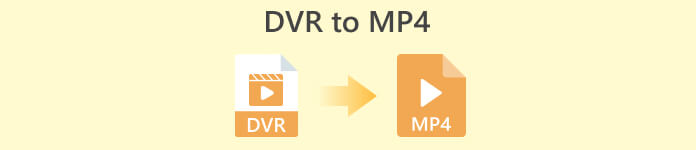
Bölüm 1. DVR'yi MP4'e Dönüştürmenin En İyi Yolu
FVC Video Dönüştürücü Ultimate videolarınızı zahmetsizce dönüştürmenizi sağlayan çok yönlü ve kullanıcı dostu bir video dönüştürme yazılımıdır. Yüksek dönüştürme hızları, toplu dönüştürme yeteneği, özelleştirilebilir çıktı ayarları ve hatta videolardan ses çıkarma yeteneği sunar. Temel özelliklerine göz atarak bu araç hakkında daha fazla bilgi edinin.
Ana Özellikler
◆ Düzenleme Araçları: Yazılım, dönüştürmeden önce videolarınızı geliştirmek için kırpmanıza, kırpmanıza, filigran eklemenize veya video efektleri uygulamanıza olanak tanıyan temel düzenleme araçları sunar.
◆ Yüksek Kaliteli Çıktı: Dönüştürülen içeriğiniz için en iyi çıktı kalitesini garanti etmek üzere videolarınızın bozulmamış kalitesini koruyun veya çeşitli kodlama seçeneklerini tercih edin.
◆ Çoklu Dil Desteği: Yazılım, çeşitli dilleri destekleyerek dünya genelindeki kullanıcıların erişimine açar.
1. Adım. Uygun yükleyiciyi edinin
Her şeyden önce, doğru yükleyiciyi edinmeniz gerekir. Windows ve Mac bilgisayarlar için yükleyiciler aşağıdadır. Aracı edindikten sonra, bilgisayarınıza kurun. Ardından, bilgisayarınızda başlatın.
Ücretsiz indirinWindows 7 veya üstü içinGüvenli indirme
Ücretsiz indirinMacOS 10.7 veya üstü içinGüvenli indirme
2. Adım. Bir DVR dosyası yükleyin
Şimdi, işaretle Artı ana arayüzde sağlanan imza düğmesine basın ve bilgisayar klasörünüzden hedef DVR dosyanızı seçin. Ardından küçük resmini görmelisiniz.
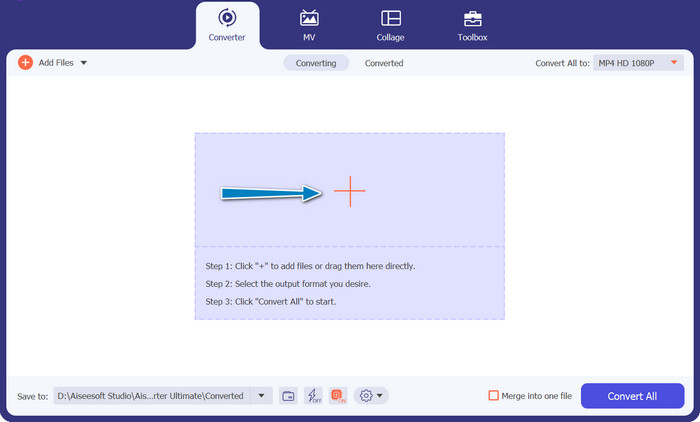
3. Adım. Bir çıktı formatı seçin
Sonra, açın açılır liste Kullanılabilir tüm biçimleri görmek için menü. Gitmek Video sekmesine gidin ve MP4 biçimini arayın. Daha sonra, video dönüştürmeniz için tercih ettiğiniz kaliteyi seçebilirsiniz.
Adım 4. Dönüştürme işlemini başlatın
Bir dosya yükledikten ve bir çıktı formatı seçtikten sonra, Hepsini dönüştür Dönüştürme işlemini başlatmak için program arayüzünün altındaki düğme.
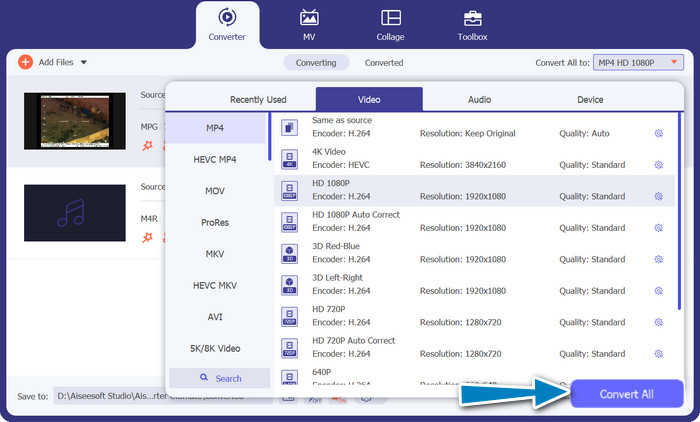
Bölüm 2. DVR'yi MP4 Online'a Ücretsiz Olarak Dönüştürmenin En İyi Yolu
duydun mu Ücretsiz Çevrimiçi MP4 Video Dönüştürücü? Videolarınızı popüler MP4 formatına dönüştürmenize yardımcı olabilecek harika bir araçtır. Bu şekilde, videolarınızın herhangi bir cihazda veya platformda çalışacağından emin olabilirsiniz. Ve en iyi kısım? Kullanımı çok kolay! Bu çevrimiçi DVR'den MP4 dönüştürücüye nasıl kullanılacağına ilişkin adımları izleyin ve diğer özelliklerini görün.
Ana Özellikler
◆ Ücretsiz: FVC Free MP4 Converter Online ücretsiz olarak sunulur, bu da onu videolarınızı MP4 formatına dönüştürmek için ekonomik bir seçim haline getirir.
◆ Sınırsız Kullanım: FVC Free MP4 Converter Online kullanarak dönüştürebileceğiniz video sayısında herhangi bir kısıtlama yoktur, bu da herhangi bir sınırlama olmaksızın ihtiyaç duyduğunuz kadar videoyu dönüştürmenize olanak tanır.
Aşama 1. Her şeyden önce, yukarıdaki aracın açıklamasında yer alan bağlantıya tıklayarak programın web sitesini ziyaret etmeniz gerekiyor. Ardından, üzerine tıklayın Dönüştürülecek Dosyaları Ekleyin DVR dosyalarını yüklemek için ana sayfadan düğmesine basın.
Adım 2. Bundan sonra, bilgisayarınızdan dönüştürmek istediğiniz dosyayı seçin. Yükleme işleminden sonra araç, çıktı biçimini otomatik olarak şu şekilde ayarlayacaktır: MP4.
Aşama 3. Sonunda, vur Dönüştürmek dönüştürme işlemini başlatmak için düğmesine basın. Ardından, işlemin tamamlanmasını bekleyin.
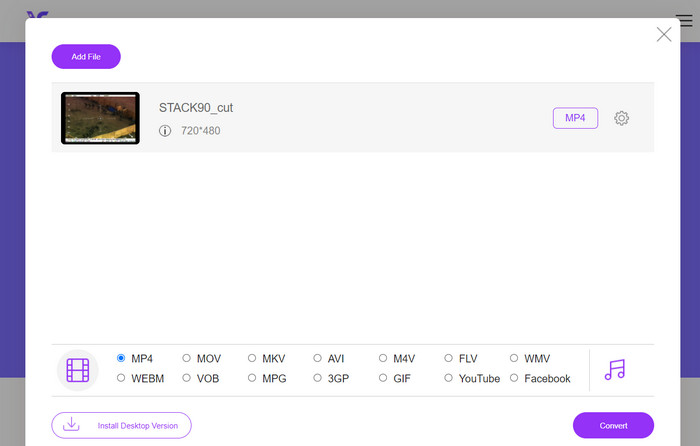
Bölüm 3. DVR'ı Başka Bir Yol Kullanarak MP4'e Dönüştürün
FFmpeg, DVR'yi MP4'e dönüştürebilen ve diğer multimedya görevlerini gerçekleştirebilen güçlü bir komut satırı aracıdır. Kullanılması biraz teknik bilgi gerektirir, ancak birçok şekilde özelleştirilebilir ve genellikle multimedyayı işlemek için kullanılır.
Ana Özellikler
◆ Komut Satırı Arayüzü: FFmpeg, ileri düzey kullanıcılara karmaşık dönüştürme işlemlerini yürütme esnekliği vererek komut satırı komutlarıyla çalışır.
◆ Gelişmiş İşleme: Video filtreleme, ölçekleme, kırpma ve ses işleme gibi gelişmiş özellikler sunarak kullanıcıların dönüşümlerinde ince ayar yapmalarını sağlar.
Aşama 1. İşletim sisteminize göre FFmpeg'i resmi web sitesinden (https://ffmpeg.org/) indirin ve kurun.
Adım 2. Ardından, bilgisayarınızda bir komut istemi veya terminal penceresi açın.
Aşama 3. Bundan sonra, FFmpeg'in kurulu olduğu dizine gidin veya komutta FFmpeg yürütülebilir dosyasının tam yolunu sağlayın.
4. adım. Girdi DVR dosyasını ve istenen çıktı dosyası formatını (MP4) belirtmek için FFmpeg komut satırı sözdizimini kullanın. Örneğin: ffmpeg -i input.dvr output.mp4.
Adım 5. Son olarak, vur Giriş komutu yürütmek için. FFmpeg, dönüştürme işlemini başlatacak ve ilerlemeyi komut isteminde gösterecektir.
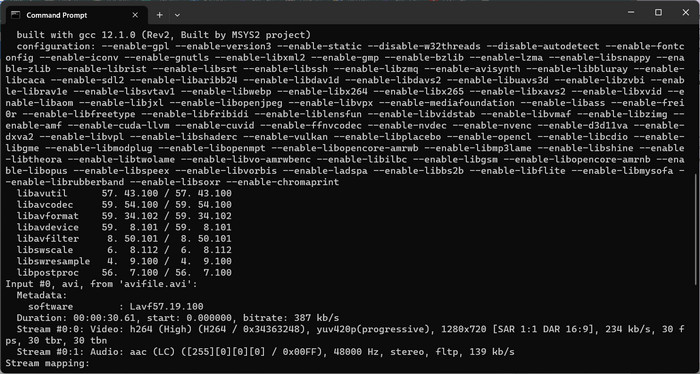
Daha fazla okuma:
DV'yi WMV'ye [Çevrimiçi ve Çevrimdışı] Dönüştürmenin Üstün ve Ücretsiz Yolları
MTV'yi MP4'e Dönüştürmeye İlişkin Sorunsuz Teknikler
Bölüm 4. 3 Yolun Karşılaştırılması
DVR'den MP4'e dönüştürücünüz olarak FVC Video Converter Ultimate, Free MP4 Video Converter Online ve FFmpeg arasında karar vermenize yardımcı olmak için aşağıdaki tabloyu derledik.
| Video Dönüştürücü Ultimate | Ücretsiz Çevrimiçi MP4 Video Dönüştürücü | FFmpeg | |
| Biçim desteği | Geniş format yelpazesi | Sınırlı biçimler | Geniş format yelpazesi |
| özelleştirme | Gelişmiş çıktı ayarları | Temel çıktı ayarları | Kapsamlı özelleştirme |
| Kullanıcı arayüzü | Masaüstü yazılımı | Web tabanlı arayüz | Komut satırı aracı |
| Verim | verimli ve hızlı | İnternet hızına bağlı | Sistem özelliklerine bağlı |
| Gizlilik | Yerel dosya dönüştürme | Çevrimiçi dosya dönüştürme | Yerel dosya dönüştürme |
Bölüm 5. DVR'den MP4'e Dönüştürme hakkında SSS
Bir DVR dosyasını nasıl açarım?
Windows Media Center, kişisel bilgisayarınızda DVR-MS formatında kaydedilen DVR dosyalarını yakalayabilir ve oynatabilir.
VLC, DVR dosyalarını oynatabilir mi?
VLC, DVR dosyalarını oynatabilir, ancak bunun için dahili uygun ses ve video kod çözücülere sahip olması gerekir. DVR dosyaları sırasıyla MPEG-2 ve AAC formatlarında ses ve video oynatabilir. VLC, DVR dosyalarını etkili bir şekilde oynatmak için MPEG-2 video kod çözücü ve AAC ses kod çözücü gerektirir.
DVR dosyalarını MP4 dışındaki diğer video formatlarına dönüştürebilir miyim?
Evet, kullandığınız yazılıma bağlı olarak, DVR dosyalarını genellikle AVI, MKV, MOV veya WMV gibi diğer çeşitli video formatlarına dönüştürebilirsiniz. Bu esneklik, oynatma veya paylaşma gereksinimlerinize en uygun biçimi seçmenize olanak tanır.
Dönüştürme işlemi sırasında veri kaybı veya kalitenin düşmesi riski var mı?
Saygın ve güvenilir yazılım kullanırken, veri kaybı veya kalitenin bozulması riski minimumdur. Ancak, herhangi bir dönüştürme gerçekleştirmeden önce, yalnızca güvende olmak için her zaman orijinal DVR dosyalarınızın bir yedeğini almanız önerilir.
FFmpeg, DVR dosyalarını MP4 dışındaki biçimlere dönüştürebilir mi?
Evet, FFmpeg, çeşitli video ve ses formatlarını destekleyen güçlü bir komut satırı aracıdır. Uygun komutlarla DVR dosyalarını diğerlerinin yanı sıra AVI, MKV veya MOV gibi formatlara dönüştürebilirsiniz.
Sonuç
İhtiyaçlarınız için doğru aracı seçerek verimli bir şekilde DVR dosyalarını MP4'e dönüştürün video kalitesini korurken. İster masaüstü yazılımını ister çevrimiçi dönüştürücüyü tercih edin, bu seçenekler DVR dosyalarını dönüştürme ve multimedya deneyiminizi geliştirme esnekliği sağlar.



 Video Dönüştürücü Ultimate
Video Dönüştürücü Ultimate Ekran kaydedicisi
Ekran kaydedicisi



